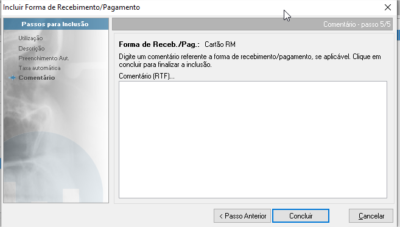Neste artigo vamos explicar como cadastrar os dados financeiros da sua clínica. Isso inclui: formas de pagamento, recebimento e contas financeiras.
Para incluir uma forma de pagamento primeiro precisa clicar em:
Listas > Financeiro > formas de recebimento/pagamento e depois em “incluir”.
Vai notar que algumas formas são geradas de forma automática pelo sistema, que são elas: dinheiro e cheque.
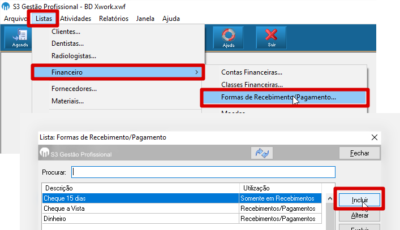
Na tela de cadastro, primeiro vai precisar definir se a forma vai ser usada em recebimento, pagamento ou ambos.
Para te ajudar a decidir, vou explicar para que serve cada tipo:
Recebimento: Formas de recebimento vão ser utilizadas para dar entradas de valores, como para definir como o cliente vai pagar pelo serviço, ou seja, são todas as formas de receber valores na clínica.
Pagamento: São formas usadas para ações em que a clínica paga por algo, como lançamento de despesas cotidianos, exemplos: contas de água, luz, aluguel e salários.
Sabendo qual o tipo de forma quer cadastrar, selecione entre as opções “somente em recebimento”, “somente em pagamento” ou ambos. Se ficar em dúvida sobre qual deve selecionar, o ideal é selecionar “recebimentos e pagamentos”.
Em “descrição” coloque o nome da forma de pagamento/recebimento. Em “sigla” coloque uma abreviatura da forma em até 4 caracteres.
Apos isso, se a forma de pagamento exigir alguma identificação, como número da carteira do convênio ou numero do cheque, selecione o tipo de identificação em “descrição da informação complementar”. A maioria das formas não exige essa informação. Provavelmente vai utilizar somente nos convênios.
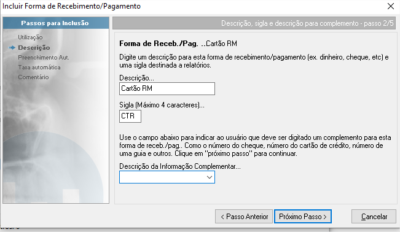
O próximo Passo é definir uma conta onde o valor deve ser creditado ou debitado. Se precisar criar a conta, clique no ícone com 2 folhas e uma seta azul, que aparece ao lado da seta de seleção da conta. Ao lado defina se vai ser possível alterar a conta posteriormente, ou não.
Em situação inicial, defina se o lançamento vai ser fechado ou aberto.
Lançamento fechado: São lançamentos em que o valor é creditado ou debitado no momento em que o registro é feito, como dinheiro ou cartão de débito.
Lançamento aberto: este tipo de lançamento é usado quando o valor é creditado posteriormente, como as parcerias com convênios.
Para lançamentos fechados, não precisa fazer mais alterações.
Caso a situação inicial seja aberto, precisa definir o prazo para o lançamento entrar na conta, neste caso é possível acrescentar uma quantidade dias para que o saldo caia ou definir uma data específica, como todos os dias 10, por exemplo.
Acrescentar: Adiciona a quantidade de dias definida somando dias a partir da data do registro.
Definir como: define o dia útil, se colocar ‘5’, por exemplo, o lançamento vai ser feito na conta no 5º dia útil do Mês.
Todo dia: gera o lançamento para este dia do mês independente se é um dia útil ou não.
Abaixo disso, precisa definir se sábado e/ou domingo vão ser considerados como dias uteis.
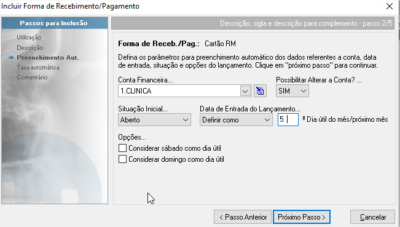
No próximo passo, precisa definir se o lançamento terá taxa ou não.
Sem taxa: se o valor recebido for integralmente para a clínica, sem nenhuma cobrança em cima do valor, deve selecionar esta opção.
Com taxa: precisa definir essa opção se for cobrada alguma taxa em relação ao valor recebido, isso é usado em cartões de crédito e débito, por exemplo.
Se houver taxa, precisa definir se ela vai ser cobrada em percentual, ou valor fixo. Na grande maioria das vezes, vai ser usado o percentual.
Abaixo, precisa definir de onde vai ser debitado o valor da taxa, selecionando a conta financeira de onde o valor vai sair. Na maioria das vezes, vai ser a mesma selecionada na tela anterior.
Em “classe financeira” precisa definir o tipo de taxa. Se não encontrar o tipo específico, pode criar uma, clicando no ícone ao lado da seta de seleção.
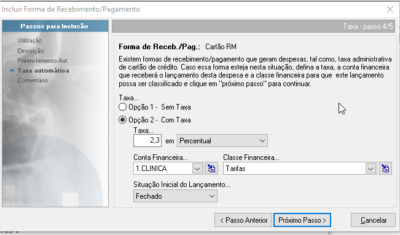
No próximo passo, pode incluir um comentário sobre está forma de pagamento/recebimento, para passar informações que sejam necessárias no momento que for utiliza-la, por exemplo.
Apos isso, clique em “concluir” elá estará disponível para ser utilizada agora.